在进行环境安装之前需要先查看是否安装了C语言的编译坏境
没有C环境的先安装:
yum -y install gcc gcc-c++
再检查系统中是否已经安装了 lamp 环境
rpm -qa|grep httpd
rpm -qa|grep mysql
rpm -qa|grep php
如果已经安装则把 rpm 安装的 lamp 环境卸载掉
yum remove httpd
yum remove mysql
yum remove php
安装包汇总 CentOS6.8系统下
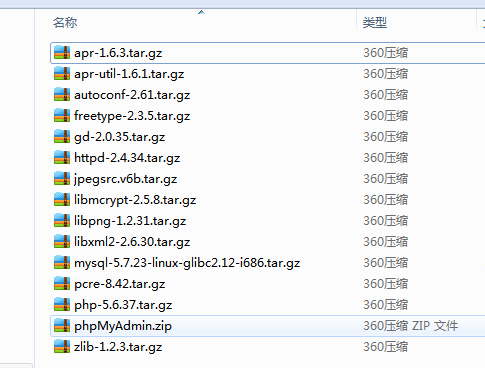
开始安顺序编译安装
1.安装libxml2
./configure --prefix=/usr/local/libxml2/ && make && make install
2.安装libmcrypt
./configure --prefix=/usr/local/libmcrypt/ && make && make install
3.安装libltdl,也在libmcrypt 源码目录中,非新软件
./configure --enable-ltdl-install && make && make install
4.安装zlib
./configure && make && make install
对应存到的位置
cp zlib.3 /usr/local/share/man/man3
chmod 644 /usr/local/share/man/man3/zlib.3
5.安装libpng
./configure --prefix=/usr/local/libpng/ && make && make install
6.安装jpeg6
创建目录
mkdir /usr/local/jpeg6
mkdir /usr/local/jpeg6/bin
mkdir /usr/local/jpeg6/lib
mkdir /usr/local/jpeg6/include
mkdir -p /usr/local/jpeg6/man/man1
./configure --prefix=/usr/local/jpeg6/ --enable-shared --enable-static && make && make install
7.安装freetype
./configure --prefix=/usr/local/freetype/ && make && make install
8.安装autoconf
./configure && make && make install
9.安装GD 库mkdir
#png 错误,修改方法:
vi gd_png.c
把#include “png.h”替换
#include "/usr/local/libpng/include/png.h"
./configure --prefix=/usr/local/gd2/ --with-jpeg=/usr/local/jpeg6/ --with-freetype=/usr/local/freetype/ --with-png=/usr/local/libpng/ && make && make install
#如果出现错误,重新执行一次.
10、apache24的安装 :httpd-2.4.34.tar.gz
1、先安装apr
cd apr-1.6.3
./configure --prefix=/usr/local/apr && make && make install
2、安装apr-util
在安装前需要先安装一下
yum -y install expat-devel
./configure --prefix=/usr/local/apr-util --with-apr=/usr/local/apr/bin/apr-1-config --enable-utf8 && make && make install
3、安装pcre-8.42
./configure --prefix=/usr/local/pcre && make && make install
4、安装httpd
./configure --prefix=/usr/local/apache2 --with-apr=/usr/local/apr --with-apr-util=/usr/local/apr-util --with-pcre=/usr/local/pcre && make && make install
Servername 192.168.37.128:80 如果端口占用更换端口
/usr/local/apache2/bin/apachectl start
11、mysql5.7的安装 mysql-5.7.23-linux-glibc2.12-i686.tar.gz
1、创建mysql用户组和用户
groupadd mysql
useradd -r -g mysql mysql
// useradd -r参数表示mysql用户是系统用户,不可用于登录系统。
// useradd -g参数表示把mysql用户添加到mysql用户组中。
2、解压并移动文件,文件重命名为:mysql
tar -zxvf mysql-5.7.20-linux-glibc2.12-x86_64.tar.gz
mv mysql-5.7.20-linux-glibc2.12-x86_64 /usr/local/mysql
3、进入到 /usr/local/mysql 的目录下创建文件和修改用户
1、先创建 data 文件夹
2、将当前目录的用户组改为root
chown -R root .
3、将 data 的用户更改为 mysql 用户
chown -R mysql data
4、安装 目录: /usr/local/mysql/bin/
安装语句:
./mysqld --initialize --user=mysql --basedir=/usr/local/mysql --datadir=/usr/local/mysql/data
安装完成后会得到临时随机密码:
localhost:uutE%djxT3Ky
5、配置设置
1、cnf文件
目录:/usr/local/myspl/support-files
目录下新建 my_default.cnf文件 : touch my_default.cnf
编辑此文件:vi my_default.cnf
文件内容:
#For advice on how to change settings please see
#http://dev.mysql.com/doc/refman/5.7/en/server-configuration-defaults.html
#*** DO NOT EDIT THIS FILE. It's a template which will be copied to the'
#*** default location during install, and will be replaced if you
#*** upgrade to a newer version of MySQL.
[mysqld]
sql_mode=NO_ENGINE_SUBSTITUTION,STRICT_TRANS_TABLES
#一般配置选项
basedir = /usr/local/mysql
datadir = /usr/local/mysql/data
port = 3306
socket = /var/run/mysqld/mysqld.sock
character-set-server=utf8
#下面是可选项,要不要都行,如果出现启动错误,则全部注释掉,保留最基本的配置选项,然后尝试添加某些配置项后启动,检测配置项是否有误
back_log = 300
max_connections = 3000
max_connect_errors = 50
table_open_cache = 4096
max_allowed_packet = 32M
#binlog_cache_size = 4M
max_heap_table_size = 128M
read_rnd_buffer_size = 16M
sort_buffer_size = 16M
join_buffer_size = 16M
thread_cache_size = 16
query_cache_size = 128M
query_cache_limit = 4M
ft_min_word_len = 8
thread_stack = 512K
transaction_isolation = REPEATABLE-READ
tmp_table_size = 128M
#log-bin=mysql-bin
long_query_time = 6
server_id=1
innodb_buffer_pool_size = 1G
innodb_thread_concurrency = 16
innodb_log_buffer_size = 16M
innodb_log_file_size = 512M
innodb_log_files_in_group = 3
innodb_max_dirty_pages_pct = 90
innodb_lock_wait_timeout = 120
innodb_file_per_table = on
[mysqldump]
quick
max_allowed_packet = 32M
[mysql]
no-auto-rehash
default-character-set=utf8
safe-updates
[myisamchk]
key_buffer = 16M
sort_buffer_size = 16M
read_buffer = 8M
write_buffer = 8M
[mysqlhotcopy]
interactive-timeout
[mysqld_safe]
open-files-limit = 8192
/文件截至
6、注册开机启动设置
1、添加到系统服务
[root@localhost support-files]# cp mysql.server /etc/init.d/mysql
[root@localhost support-files]# chmod +x /etc/init.d/mysql
2、添加开机启动
[root@localhost support-files]# chkconfig --add mysql
3、添加软连接
ln -s /usr/local/mysql/bin/mysql /usr/local/bin/
ln -s /usr/local/mysql/bin/mysqladmin /usr/local/bin/
ln -s /usr/local/mysql/bin/mysqld_safe /usr/local/bin/
4、将软链接添加到环境变量中
1、添加语句:
PATH=$PATH:/usr/local/mysql:/usr/local/mysql/bin
export PATH
2、执行操作:
[root@localhost support-files]# vim /etc/profile
7、启动mysql
1、方法
/etc/init.d/mysql start 或者 serivce mysql start 或者 bin/mysqld_safe&
/etc/init.d/mysql stop 或者 service mysql stop 或者 bin/mysqladmin -uroot -p
2、方法
service mysql start
8、登录mysql
[root@localhost etc]# mysql -uroot -pG*4wojSwlgZ5
这里的密码是安装时的随机密码,后续修改
9、修改密码
mysql> SET PASSWORD = PASSWORD('123456'); 修改密码
mysql> GRANT ALL PRIVILEGES ON *.* TO 'root'@'%'IDENTIFIED BY '123456' WITH GRANT OPTION;
设置用户密码
mysql> FLUSH PRIVILEGES ; 远程访问
12、php 5.6安装 php-5.6.37.tar.gz
1、解压文件
tar -zxvf php-5.6.37.tar.gz
2、解压文件夹内安装
解压语句:
./configure --prefix=/usr/local/php --with-mysql --with-apxs2=/usr/local/apache2/bin/apxs --with-libxml-dir=/usr/local/libxml2 && make && make install
3、配置变量环境
1、添加语句:
PATH=$PATH:/usr/local/php/bin
2、执行操作:
vi /etc/profile
4、配置 apache2 的解析
1、操用语句:
vim /usr/local/apache2/conf/httpd.conf
2、操作添加语句:
AddType application/x-httpd-php .php
<IfModule dir_module>
DirectoryTndex index.html index.php(添加)
</IfModule >
5、重启 apache2 测试
停止:/usr/local/apache2/bin/apachectl stop
开启:/usr/local/apache2/bin/apachectl start
重启:/usr/local/apache2/bin/apachectl restart
6、安装 pdo_mysql 扩展
1、操作目录:
原解压文件夹内
/mnt/php-5.6.37/ext/pdo_mysql/
2、安装步骤:
yum -y install m4
yum -y install autoconf
查看:/usr/local/php/bin/phpize
Configuring for:
PHP Api Version: 20131106
Zend Module Api No: 20131226
Zend Extension Api No: 220131226
3、安装语句:
./configure --with-php-config=/usr/local/php/bin/php-config --with-pdo-mysql=/usr/local/mysql && make && make install
调试完成
网站目录和多域名设置
1、域名设置
当前目录 :/usr/local/apache2/conf httpd.conf
先开启 httpd.conf文件中的(去掉前面的#号):
Include conf/extra/httpd-vhosts.conf
设置多域名 :/usr/local/apache2/conf/extra httpd-vhosts
<VirtualHost 192.168.37.131:80>
DocumentRoot "/usr/local/apache2/htdocs/tp5/public"
ServerName www.tp5.com
</VirtualHost>
DNS (本地)设置 目录 :C:\Windows\System32\drivers\etc hosts
192.168.37.131 www.oupu.com
192.168.37.131 mysql.my.com
192.168.37.131 www.tp5.com
192.168.37.131 www.b2c.com
2,网站目录解析
当前目录 :/usr/local/apache2/conf httpd.conf
先开启 httpd.conf文件中的(去掉前面的#号):
LoadModule rewrite_module modules/mod_rewrite.so
AllowOverride None 改成 AllowOverride All
重启apache
service httpd restart